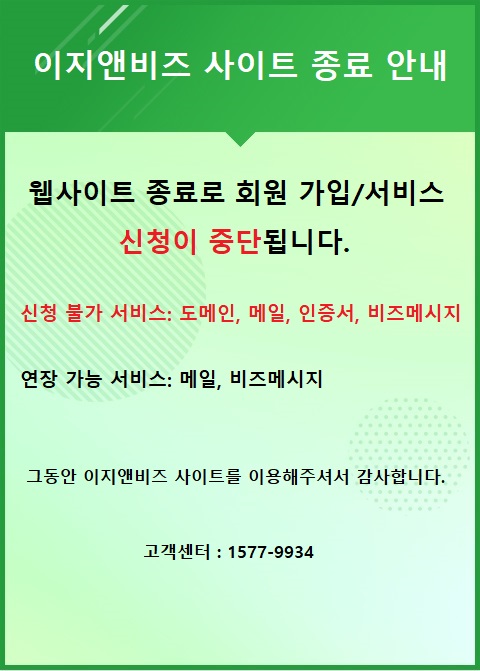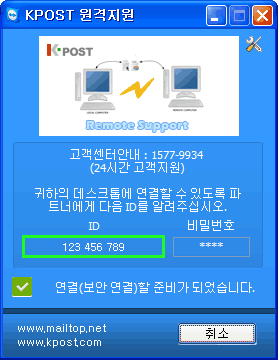[SSL 설치 가이드] Oracle - 11g
1. OHS 인증서 설치
* $ORACLE_HOME/opmn/conf/opmn.xml 파일 확인하기
[oracle@eznbiz default]$ vi ${ORACLE_INSTANCE}/opmn/conf/opmn.conf
< ias-component id="HTTP_Server">
< process-type id="HTTP_Server" module-id="OHS">
< module-data>
< category id="start-parameters">
< data id="start-mode" value="ssl-enabled"/>
* 설명 : disabled 로 되어있을 경우 enabled 로 수정 합니다.
< /category>
< /module-data>
< process-set id="HTTP_Server" numprocs="1"/>
< /process-type>
< /ias-component>
1) OHS의 환경 파일인 httpd.conf 파일을 vi로 편집 합니다.
[oracle@eznbiz default]$ vi ${ORACLE_INSTANCE}/config/${COMPONENT_TYPE}/${COMPONENT_NAME}/http.conf
< IfDefine SSL>
LoadModule ossl_module "${ORACLE_HOME}/ohs/modules/mod_ossl.so"
< /IfDefine>
* 설명 : 주석 처리 되어있을 경우 해제
# Include the SSL definitions and Virtual Host container
include "${ORACLE_INSTANCE}/config/${COMPONENT_TYPE}/${COMPONENT_NAME}/ssl.conf"
* 설명 : 참조 된 파일과 경로를 확인 합니다.
2) SSL환경 파일인 ssl.conf를 vi로 편집 합니다.
※파란 글씨는 무시하시거나 삭제하시기 바랍니다.
[oracle@eznbiz default]$ vi ${ORACLE_INSTANCE}/config/${COMPONENT_TYPE}/${COMPONENT_NAME}/ssl.conf
###################################################################
# Oracle HTTP Server mod_ossl configuration file: ssl.conf #
###################################################################
# OHS Listen Port
Listen 443
* 설명 : SSL포트 활성화
< IfModule ossl_module>
##
## SSL Global Context
##
## All SSL configuration in this context applies both to
## the main server and all SSL-enabled virtual hosts.
##
# # Some MIME-types for downloading Certificates and CRLs
AddType application/x-x509-ca-cert .crt
AddType application/x-pkcs7-crl .crl
# Pass Phrase Dialog:
# Configure the pass phrase gathering process.
# The filtering dialog program (`builtin' is a internal
# terminal dialog) has to provide the pass phrase on stdout.
SSLPassPhraseDialog builtin
# Inter-Process Session Cache:
# Configure the SSL Session Cache: First the mechanism
# to use and second the expiring timeout (in seconds).
SSLSessionCache "shmcb:${ORACLE_INSTANCE}/diagnostics/logs/${COMPONENT_TYPE}/${COMPONENT_NAME}/ssl_scache(512000)"
SSLSessionCacheTimeout 300
# Semaphore:
# Configure the path to the mutual exclusion semaphore the
# SSL engine uses internally for inter-process synchronization.
< IfModule mpm_winnt_module>
SSLMutex "none"
< /IfModule>
< IfModule !mpm_winnt_module>
SSLMutex pthread
< /IfModule>
##
## SSL Virtual Host Context
##
* 설명 : 가상호스트 설정
< VirtualHost *:443>
< IfModule ossl_module>
# SSL Engine Switch:
# Enable/Disable SSL for this virtual host.
SSLEngine on
# Client Authentication (Type):
# Client certificate verification type and depth. Types are
# none, optional and require.
SSLVerifyClient None
# SSL Cipher Suite:
# List the ciphers that the client is permitted to negotiate.
* 설명 : 사용 알고리즘 설정
SSLCipherSuite SSL_RSA_WITH_3DES_EDE_CBC_SHA,SSL_RSA_WITH_DES_CBC_SHA,
TLS_RSA_WITH_AES_128_CBC_SHA,TLS_RSA_WITH_AES_256_CBC_SHA
# SSL Certificate Revocation List Check
# Valid values are On and Off
SSLCRLCheck Off
#Path to the wallet
SSLWallet "${ORACLE_INSTANCE}/config/${COMPONENT_TYPE}/${COMPONENT_NAME}/keystores/default"
* 설명 : 인증서 파일 위치 설정 따로 파일명까지 지정할 필요는 없다.
< FilesMatch "\.(cgi|shtml|phtml|php)$">
SSLOptions +StdEnvVars
< /FilesMatch>
< Directory "${ORACLE_INSTANCE}/config/${COMPONENT_TYPE}/${COMPONENT_NAME}/cgi-bin">
SSLOptions +StdEnvVars
< /Directory>
BrowserMatch ".*MSIE.*" \
nokeepalive ssl-unclean-shutdown \
downgrade-1.0 force-response-1.0
< /IfModule>
< /VirtualHost>
< /IfModule>
3) 완성 된 인증서를 ssl.conf 파일의 "SSLWallet"에 설정 된 경로로 위치 시킵니다.
[oracle@eznbiz default]$ pwd
${ORACLE_INSTANCE}/config/${COMPONENT_TYPE}/${COMPONENT_NAME}/keystores/default
[oracle@eznbiz default]$ ls
ewallet.p12 cwallet.sso
2. OHS 재기동

[oracle@eznbiz default]$ opmnctl stopall
[oracle@eznbiz default]$ opmnctl startall
3. 인증서 확인

[root@localhost ~]# netstat -nap | grep httpd
tcp 0 0 :::80 :::* LISTEN
tcp 0 0 :::443 :::* LISTEN
443포트 Listen 된 상태에서 아래의 명령어를 사용하여 로컬에서 인증서를 확인 합니다.
[root@localhost ~]# openssl s_client -connect 127.0.0.1:443 | openssl x509
depth=1 /C=BE/O=GlobalSign nv-sa/CN=GlobalSign Extended Validation CA - SHA256 - G2
verify error:num=20:unable to get local issuer certificate
verify return:0
-----BEGIN CERTIFICATE-----
MIIE2jCCA8KgAwIBAgICD/cwDQYJKoZIhvcNAQEFBQAwPDELMAkGA1UEBhMCVVMx
FzAVBgNVBAoTDkdlb1RydXN0LCBJbmMuMRQwEgYDVQQDEwtSYXBpZFNTTCBDQTAe
Fw0xMDEyMTQxMDQ4NTlaFw0xMjAyMTUyMTM4MjBaMIHlMSkwJwYDVQQFEyBrdW9u
SXgyYmI0a0lxZGpvWWE1bklYQWRxNVl6dG9RUDELMAkGA1UEBhMCS1IxGDAWBgNV
BAoTD3d3dy51Y2VydC5jby5rcjETMBEGA1UECxMKR1Q1NDc2OTQxMDExMC8GA1UE
CxMoU2VlIHd3dy5yYXBpZHNzbC5jb20vcmVzb3VyY2VzL2NwcyAoYykxMDEvMC0G
A1UECxMmRG9tYWluIENvbnRyb2wgVmFsaWRhdGVkIC0gUmFwaWRTU0woUikxGDAW
BgNVBAMTD3d3dy51Y2VydC5jby5rcjCCASIwDQYJKoZIhvcNAQEBBQADggEPADCC
AQoCggEBAMl6qA1dEc/FKw2qSjlh0iZDVGp+zqjBXW/iwkcnEZCzy/wxauh85OwM
G4TZ2FhJQabssuyVocWJGE/Fq3sO6U6lYZwycUKWN45sZTLGhdCbC0ZSb0OUq7tx
A8pDSqH/2/kG8a/Yfn8zGmXgsWi5swgfPKIa7dcmnmglA1x4YDquo0npWMizgt2z
mqQcuY5S/QKCDZo5Ee1BXaS4D7ZHiXzw5W9sDtsqo1nO37gLHTpNhIQrYnzN4ay7
l0FHLxiwEi2O/gndd4Z4/Rr0loFTdemStSPQlIRTag/+8/tMo+BoxHmPFTuWyNAb
MShN1eti+c0qWGsHigjvXMWtyg0NT4UCAwEAAaOCATowggE2MB8GA1UdIwQYMBaA
FGtpPWoYQkrdjwJlOf01JIZ4kRYwMA4GA1UdDwEB/wQEAwIFoDAdBgNVHSUEFjAU
BggrBgEFBQcDAQYIKwYBBQUHAwIwJwYDVR0RBCAwHoIPd3d3LnVjZXJ0LmNvLmty
ggt1Y2VydC5jby5rcjBDBgNVHR8EPDA6MDigNqA0hjJodHRwOi8vcmFwaWRzc2wt
Y3JsLmdlb3RydXN0LmNvbS9jcmxzL3JhcGlkc3NsLmNybDAdBgNVHQ4EFgQUkHru
EM3YsHLS8SjMWr7kBkyKu/YwDAYDVR0TAQH/BAIwADBJBggrBgEFBQcBAQQ9MDsw
OQYIKwYBBQUHMAKGLWh0dHA6Ly9yYXBpZHNzbC1haWEuZ2VvdHJ1c3QuY29tL3Jh
cGlkc3NsLmNydDANBgkqhkiG9w0BAQUFAAOCAQEAcjR0KR5MnA8gJFhZ4GRHSfvD
N2WX88pZPtE0BlEOU18HLLg8xL5Bb8exvX5+sExHS9zasRHUIPAYpwALSf4/WP7M
96ZMAEAggR9Dt8pCyFO7QXgkB3QQ7EsEK+s01wSWxMN5/ZcSV7O0k/DF83DH118x
/DFVeGNJsbwC0BEzVe/HnmBo77dxCdG+M16R59s2BjEr9Lq9sNnnE3drqs51qrs+
T0CyUWSpZ9KhlwjcLCMKe/SY8WIXIYaAx+IqJ7XJQU+GV1AJP3zHldhngL7eMMFo
ROpAHbjfkI0XboRtTAVs0K46omCAA4JViVF1DDKaXPZ+swif4GlzY/ijwPLDkA==
-----END CERTIFICATE-----
인증서 만료일 확인 방법
설명 : 인증서 시작과 만료일 확인
[root@mail ~]# echo "" | openssl s_client -connect localhost:443 | openssl x509 -noout -dates
notBefore=Jun 30 11:16:09 2016 GMT 인증서 시작일
notAfter=Sep 12 10:58:54 2017 GMT 인증서 만료일
설명 : 만료일만 확인
[root@mail ~]# openssl s_client -connect localhost:443 < /dev/null 2>&1 | openssl x509 -noout -enddate
notAfter=Sep 12 10:58:54 2017 GMT
설명 : 로컬에서 인증서 출력이 정상적이고 외부에서 https://[도메인]으로 브라우저 접속 시 통신이 되지 않을 경우
내부 방화벽(예. iptables), 외부 방화벽 등에 SSL포트가 Allow (또는 웹방화벽에 인증서가 설치가) 되어있는지 확인 합니다.